Microsoft Teams 的 Dynamics 365 应用的增强协作体验
本文提供以下相关信息:如何使用 Microsoft Teams 的增强协作,以及如何将记录或视图从 Dynamics 365 Customer Engagement 应用连接到团队渠道。
概览
使用记录或视图页面上的协作按钮轻松将 Dynamics 365 记录或视图中的客户互动应用(Dynamics 365 Sales、Dynamics 365 Customer Service、Dynamics 365 Field Service、Dynamics 365 Marketing 或 Dynamics 365 Project Service Automation)连接到 Microsoft Teams 渠道。 分布过程将帮助您把所选记录或视图连接到 Microsoft Teams 渠道。
基本协作体验只能用于从 Microsoft Teams 内将记录或视图固定到团队渠道。 增强的协作体验包括基本协作体验中的所有体验,还允许您在 Dynamics 365 中的客户互动应用(如 Dynamics 365 Sales 和 Dynamics 365 Customer Service)中工作时将记录或视图固定连接到团队渠道。
从 Dynamics 365 中的客户互动应用将记录或视图连接到团队渠道
在客户互动应用(例如 Dynamics 365 Sales 或 Dynamics 365 Customer Service)中,打开记录或视图。
在命令栏上,选择协作。
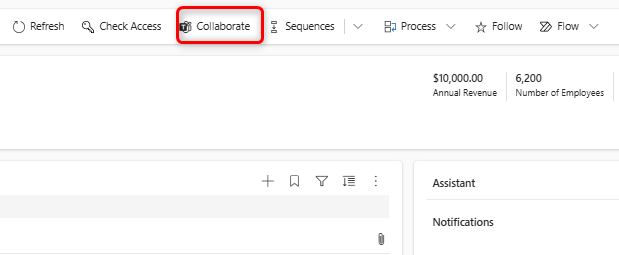
在通过 Microsoft Teams 协作窗口中,您将看到以下内容之一:
如果没有渠道:您可以通过选择开始将当前记录或视图连接到任何团队渠道。
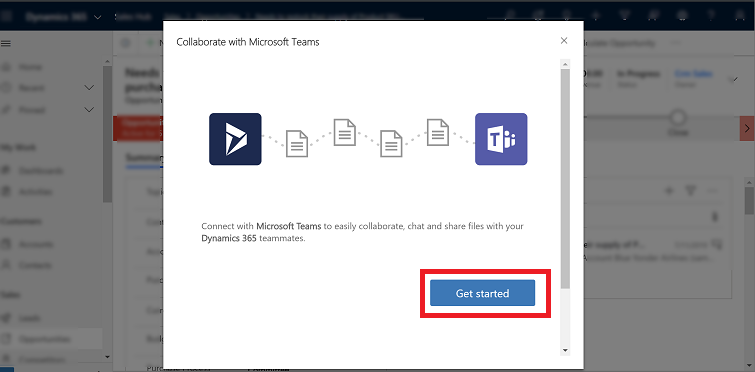
如果有已连接的渠道:从列表中选择渠道,然后选择开始协作。 这将打开 Microsoft Teams 并导航到所选的渠道。 或者,通过选择创建新连接将当前记录或视图连接到新团队渠道。
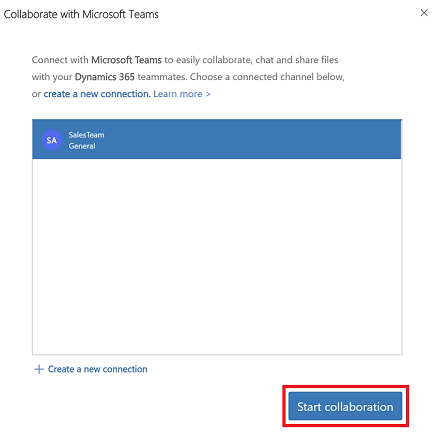
备注
如果已选择了您不是该团队负责人或成员的现有的已连接团队渠道,则当 Microsoft Teams 打开时,请选择加入以发送有关添加到渠道的请求。
选择开始或创建新连接后,您将进入连接过程。
步骤 1:选择现有团队或创建新团队。
选择您所属的现有团队,然后选择下一步。
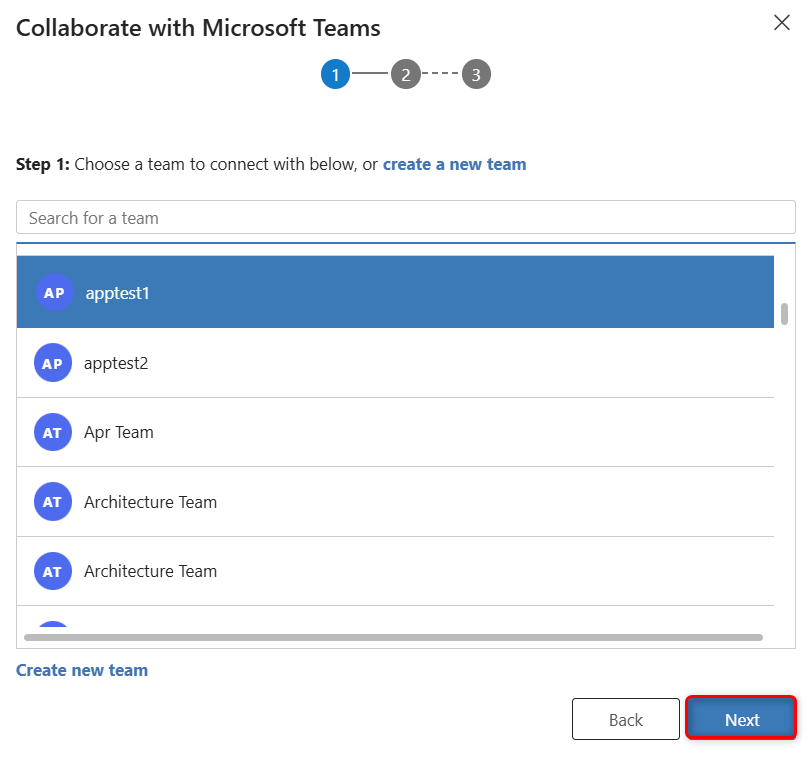
或创建新团队:
在列表底部选择创建新团队。
输入团队的名称,然后选择下一步。
如果管理员已为 Teams 启用敏感度标签,您将看到敏感度字段。 从列表中选择敏感度标签。 将鼠标悬停在标签上方查看工具提示,以获取有关标签的详细信息。 选择设为私人团队以确保仅团队负责人可以添加更多成员。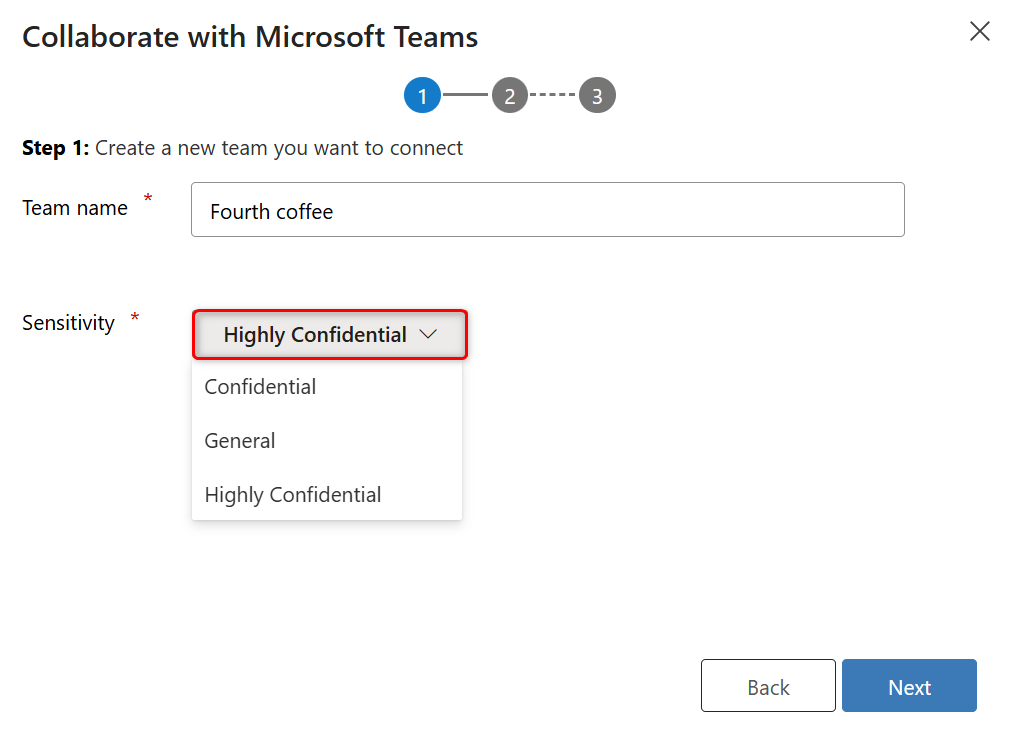
步骤 2:选择现有渠道,然后选择下一步,或选择创建新渠道以创建新渠道。
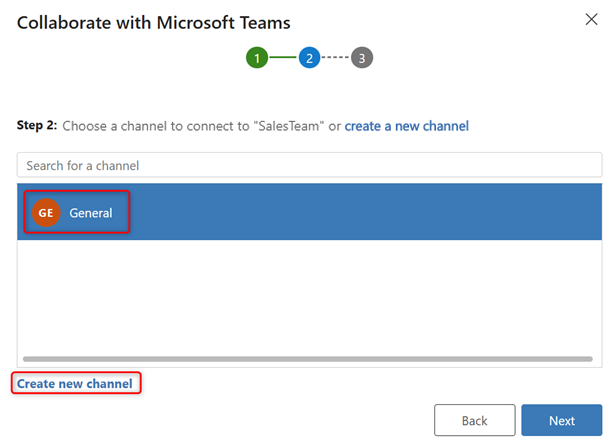
备注
创建新团队时,系统将自动创建一个名称为常规的渠道。 您可以将当前记录连接到常规渠道,然后选择下一步,或选择创建新渠道以在新创建的团队下创建新渠道。
步骤 3:如果您是所选团队的负责人,可以添加建议的团队成员,他们负责记录或已与团队成员组共享记录。 从列表中选择任何一个或所有列出的队友。 您也可以使用搜索选项查找列表中的队友。 完成后,请选择完成。
备注
仅在您连接到 Customer Engagement 应用记录时是所选团队的负责人时,才能看到此步骤。 如果要将 Customer Engagement 应用的视图连接到 Microsoft Teams 渠道,将跳过此步骤。 有关如何共享记录的详细信息,请参阅分配或共享记录。
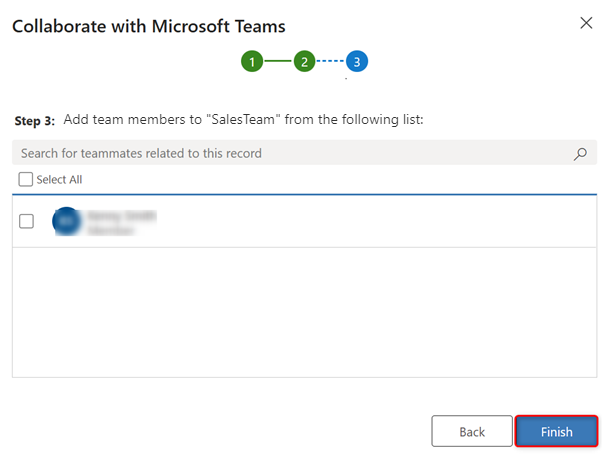
连接过程完成后,系统将打开 Microsoft Teams,并转到您连接的渠道。